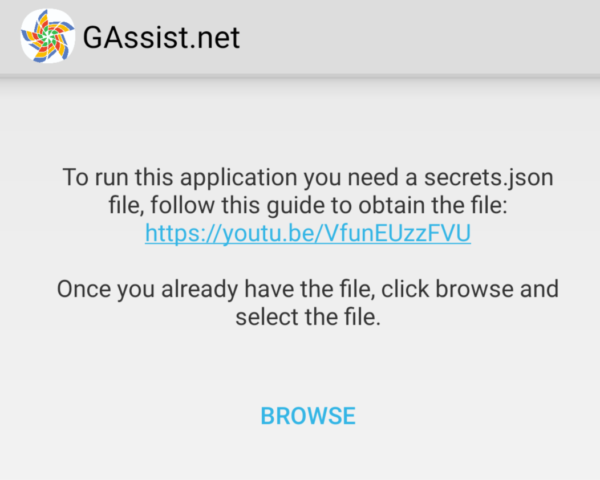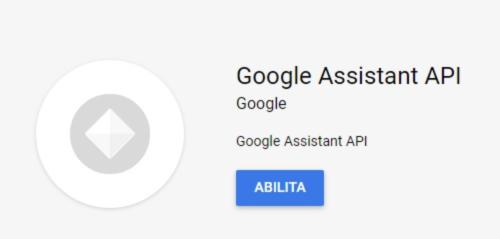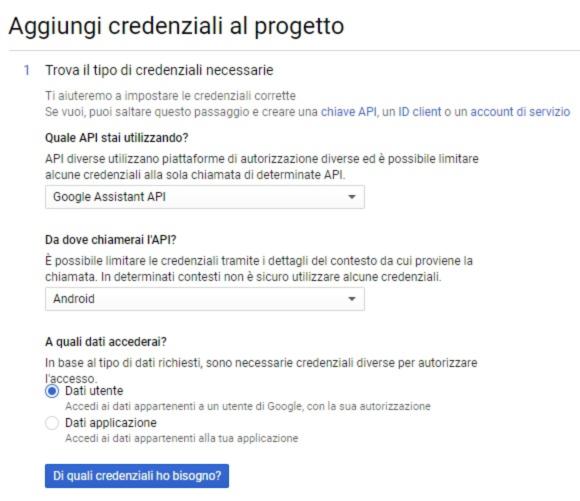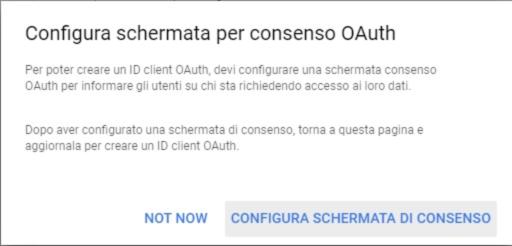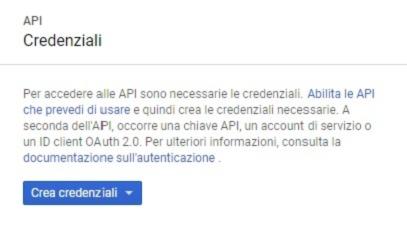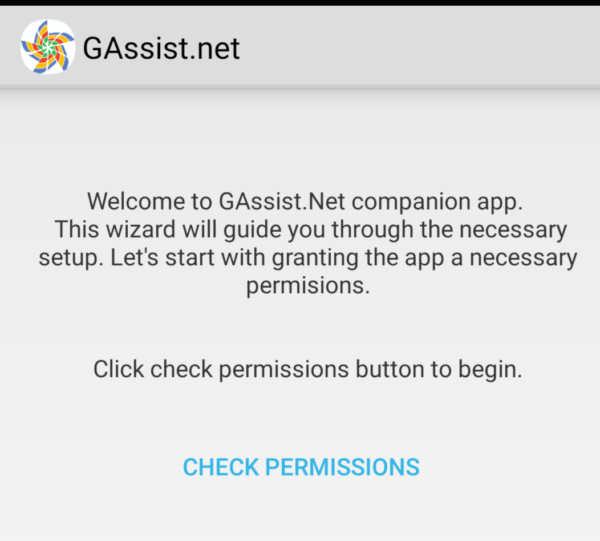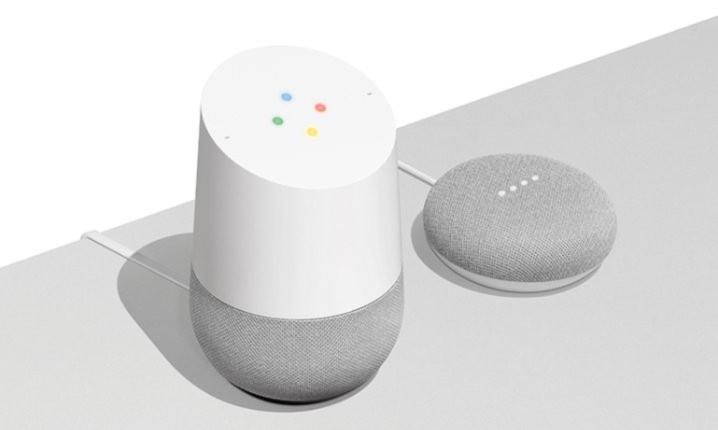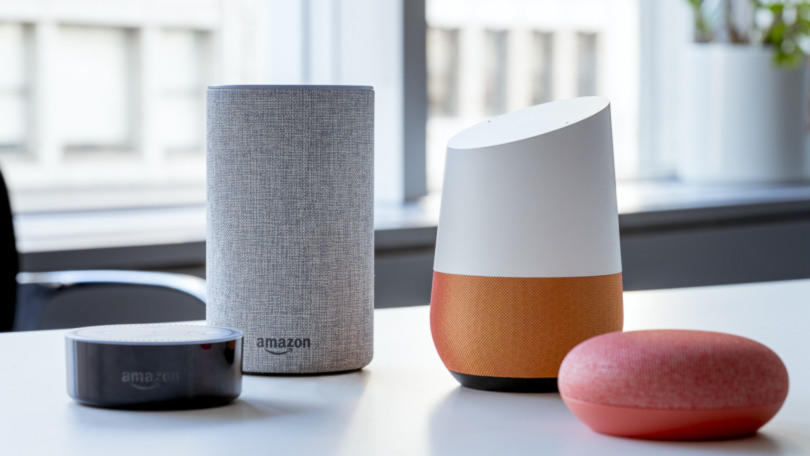Oramai sempre più spesso utilizziamo gli assistenti vocali nella vita di tutti i giorni, in quanto essi possono aiutarci a velocizzare una miriade di azioni come ad esempio conoscere il meteo, aggiungere un promemoria per un orario prestabilito o telefonare un nostro contatto. Diversi sono gli assistenti vocali presenti nei dispositivi, e diversi sono i dispositivi grazie ai quali è possibile interagire con essi, ma non è sempre immediato poterli utilizzare. Se sei finito in questa guida molto probabilmente non riesci ad utilizzare Google Assistant sul tuo Samsung Galaxy Watch, è così? Non temere, in questa guida ti spiegherò come avere Google Assistant sul Samsung Galaxy Watch (se desideri approfondire l’argomento ti rimando alla nostra guida Comandi Vocali Google Assistant).
Installare Google Assistant sugli smartwatch Samsung compatibili, tra i quali troviamo anche Gear Sport, potrebbe non risultare da subito banale, ma cercherò di aiutarti nel miglior modo possibile.
Come usufruire di Google Assistant su Samsung Galaxy Watch
Per prima cosa, prima di procedere, vorrei sottolineare che la procedura tra poco descritta è compatibile con gli indossabili aggiornati a Tizen 4.o o superiori e con smartphone Android aggiornati almeno ad Oreo 8.0.
Per utilizzare Google Assistant sui dispositivi Samsung Galaxy Watch e altri smartwatch con sistema Tizen, è necessario scaricare un’applicazione non ufficiale Google che si chiama GAssist.Net Companion.
L’app in questione aiuta l’utente a generare le credenziali per connettere tali dispositivi al servizio Google Assistant ma non è ufficialmente supportata da Google, non fornisce quindi alcun servizio di Google ma semplicemente un’interfaccia per l’utilizzo di Google Cloud Console (API di Google Assistant per i propri progetti personalizzati).
Per poter usufruire di tale applicazione è necessario possedere un progetto della console Google Cloud con l’API di Google Assistant abilitata, inoltre è necessario un file secrets.json da caricare nell’app.
Come creare il file secrets.json
Ora ti mostrerò, tramite una procedura guidata, come creare il file secrets.json necessario per proseguire nell’applicazione:
- Collegati Google Cloud Platform, crea un nuovo progetto cliccando sul tasto Seleziona un progetto e poi su Nuovo progetto presente sulla destra, assegnagli il nome che desideri e pigia poi di nuovo sul tasto crea in basso;
- Una volta creato il progetto, clicca sulle tre barre orizzontali presenti nell’angolo in alto a sinistra, clicca su API e Servizi, clicca su Abilita API e Servizi e nella barra di ricerca scrivi Google Assistant;
- Una volta trovato Google Assistant API, aprilo, clicca su Abilita e poi clicca su Create credentials;
- Compila i campi presenti scegliendo Google Assistant API nel primo campo, Android nel secondo campo e Dati utente nel terzo, dopodiché clicca su Di quali credenziali ho bisogno?
- Nella finestra che si apre clicca su Configura schermata di consenso e nella pagina che si apre compila il campo Nome applicazione scegliendo il nome che desideri, clicca poi su Salva;
- A questo punto, nella nuova pagina, clicca su Crea credenziali –> ID client OAuth, seleziona poi Altro, clicca Crea e premi poi su OK;
- Nella pagina che si apre, clicca sul pulsante di download presente sull’estrema destra del file e seleziona la cartella in cui salvarlo;
- A questo punto apri la cartella in cui hai salvato il file, rinomina il file dandogli il nome secrets.json, collega il tuo smartphone al PC e copia il file all’interno della cartella credenziali all’interno del tuo telefono;
L’applicazione GAssist.Net Companion è disponibile gratuitamente per Android senza acquisti in app e chiede le autorizzazioni per l’accesso alla posizione e a foto, elementi multimediali e file.
Dubbi o problemi? Ti aiutiamo noi
Se vuoi rimanere sempre aggiornato, iscriviti al nostro canale Telegram e seguici su Instagram. Se vuoi ricevere supporto per qualsiasi dubbio o problema, iscriviti alla nostra community Facebook.